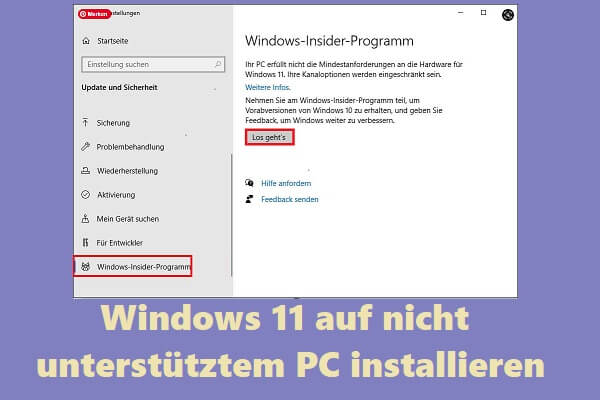Es gibt viele Methoden, um auf Windows 10 21H2 zu aktualisieren. Sie können beispielsweise die Windows 10 21H2 ISO-Datei herunterladen und diesen neuen Windows 10-Neubau von USB/DVD installieren. MiniTool Software zeigt Ihnen die vollständige Anleitung in diesem Artikel.
Eine Nachfrage: Windows 10 21H2 ISO-Datei herunterladen
Wie üblich wird Windows 10 21H2 im Oktober 2021 auf den Markt kommen. Microsoft hat die Windows 10 21H2 Insider-Vorschau im Release Preview-Kanal des Windows-Insider-Programms veröffentlicht. Wenn Ihr Computer die Hardwareanforderungen für Windows 11 nicht erfüllt, können Sie sich für Windows 10 21H2 entscheiden. Stellen Sie einfach sicher, dass Sie sich auf dem richtigen Kanal befinden – dem Post-Preview-Kanal.
Aus irgendeinem Grund möchten Sie jedoch möglicherweise nach einer sicheren und zuverlässigen Downloadquelle für Windows 10 21H2-ISO-Dateien suchen und diese dann von USB installieren. Microsoft hat keine offizielle Download-Quelle veröffentlicht. Aber Sie können Windows 10 21H2 ISO-Datei 64bit/32bit von anderen Seiten, anderen sicheren Seiten herunterladen.
Nach der offiziellen Veröffentlichung von Windows 10 21H2 können Sie das Windows 10 Creation Tool für Windows 10 21H2 ISO-Datei herunterladen und installieren.
In diesem Beitrag konzentrieren wir uns auf die Einführung dieser beiden Methoden, wie Sie eine Windows 10 21H2-ISO-Datei erhalten und ein Windows 10 21H2-Setup durchführen.
Wenn Sie den neuesten Build von Windows 10 21H2 nicht kennen, können Sie zur Windows-Insider-Seite gehen, um sich den neuesten Build im Release Preview Channel 21H2 anzusehen.
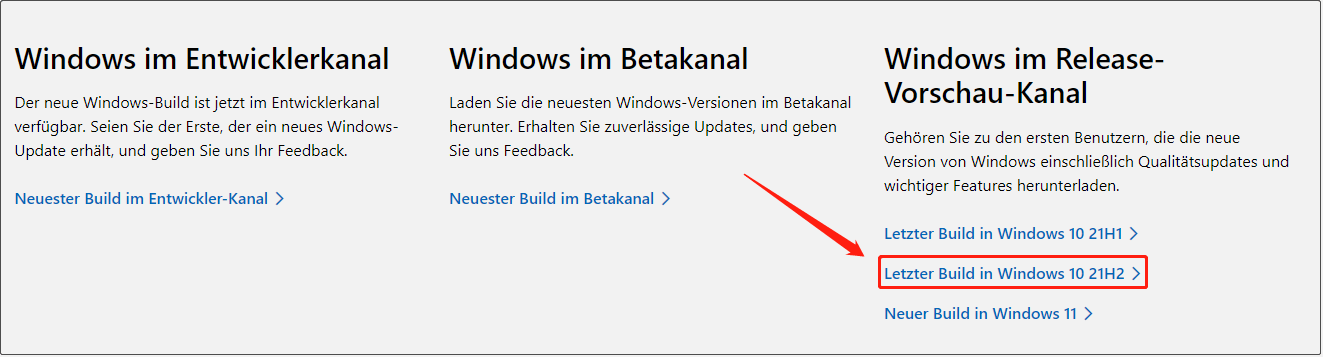
Weg 1: Windows 10 21H2 64/32 Bit ISO-Datei herunterladen und installieren
Schritt 1: Laden Sie die Windows 10 21H2 ISO-Datei herunter
- Rufen Sie die Homepage des UUP-Dumps auf.
- Geben Sie Windows 10 21H2 in das Suchfeld ein und drücken Sie die Eingabetaste, um fortzufahren.
- Sie sehen alle verfügbaren Downloadquellen für Windows 10 21H2 ISO-Dateien, einschließlich Windows 10 21H2 64-Bit-ISO-Dateien und Windows 10 21H2 32-Bit-ISO-Dateien. Die Build-Nummer ist ebenfalls enthalten. Wählen Sie die ISO-Datei aus, die Sie herunterladen möchten, und folgen Sie der Anleitung auf dem Bildschirm, um sie auf Ihren Computer herunterzuladen.
Die heruntergeladene Windows 10 21H2 ISO-Datei ist generisch und ermöglicht Ihnen die Installation von Windows 10 Home, Windows 10 Education oder Windows 10 Pro x64/x86. Wenn Sie beispielsweise Windows 10 Pro 20H2 ISO-Download 64bit/32bit erhalten möchten, können Sie einfach die Versionsnummer eingeben und suchen. Während des Windows-Installationsvorgangs werden Sie aufgefordert, die zu installierende Version auszuwählen.
Schritt 2: Brennen Sie die ISO-Datei auf einen USB-Stick
Sobald Sie die Windows 10 21H2 ISO-Datei haben, müssen Sie sie mit einem speziellen Tool auf USB oder DVD brennen, um bootfähige Medien für die Windows 10-Installation zu erstellen. Sie können die kostenlose portable Anwendung Rufus verwenden, um die Arbeit zu erledigen.
- Bereiten Sie ein USB-Laufwerk mit mindestens 5 GB freiem Speicherplatz vor. Das USB-Laufwerk wird formatiert. Sie müssen sicherstellen, dass sich keine wichtigen Dateien darin befinden.
- Schließen Sie das USB-Laufwerk an Ihren Computer an.
- Brennen Sie die Windows 10 21H2 ISO-Datei mit Rufus auf einen USB-Stick, um sie als bootfähiges Installationsmedium zu erstellen. Natürlich können Sie auch Windows 10 21H2 ISO-Dateien auf DVD brennen.
Jetzt ist die Windows 10 21H2-Installation fertig. Der nächste Schritt ist die Installation von Windows 10 21H2 von USB.
Schritt 3: Installieren Sie Windows 10 21H2 von USB
- Schalten Sie Ihren Computer aus.
- Schließen Sie das bootfähige USB-Laufwerk an Ihren Computer an.
- Schalten Sie den Computer ein und drücken Sie eine spezielle Taste (z. B. Esc, F10, F12, je nach verwendetem Computer), um das BIOS aufzurufen.
- Wählen Sie die Option, Ihren Computer vom USB-Installationslaufwerk zu starten.
- Sie sehen die Einstellungsseite von Windows 10 21H2. Folgen Sie der Anleitung auf dem Bildschirm, um Windows 10 21H2 von einem USB-Laufwerk zu installieren. Während dieses Vorgangs können Sie wählen, ob Sie Windows 10 Home, Windows 10 Education oder Windows 10 Pro x64/x86 installieren möchten. Außerdem können Sie auswählen, ob Sie Ihre Dateien, Einstellungen und Apps behalten möchten oder nicht.
- Entfernen Sie nach der Installation das USB-Laufwerk vom Computer.
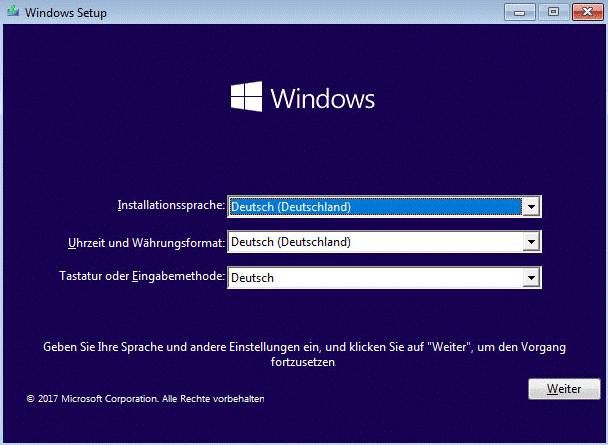
Weg 2: Verwenden Sie das Windows 10 Media Creation Tool
Wenn Windows 10 21H2 offiziell für die Öffentlichkeit freigegeben wird, erhalten Sie die sicherste Quelle für Windows 10 21H2 32/64-Bit-ISO-Dateidownloads.
Zu diesem Zeitpunkt wird Microsoft sein Windows Media Creation Tool aktualisieren. Sie können dieses Tool herunterladen und damit Installationsmedien (USB-Stick, DVD oder ISO-Datei) erstellen. Sie können dann Windows 10 21H2 vom Installationsmedium aktualisieren/installieren.
Allerdings erhalten nicht alle Benutzer diese neue Windows 10-Version. Sie benötigen eine Lizenz, um Windows 10 zu installieren. Hier ist eine offizielle Anleitung als Referenz: Windows 10 Media Creation Tool.
Fazit
Jetzt sollten Sie wissen, wo Sie die Windows 10 21H2-ISO-Datei (32-Bit und 64-Bit) herunterladen und wie Sie Windows 10 21H2 von USB installieren, nachdem Sie die ISO-Datei auf ein USB-Laufwerk gebrannt haben. Wir hoffen, dass diese Anleitung Ihnen geholfen hat, Windows 10 21H2 zu bekommen.
Wenn Sie weitere verwandte Fragen haben, können Sie uns dies in den Kommentaren mitteilen.